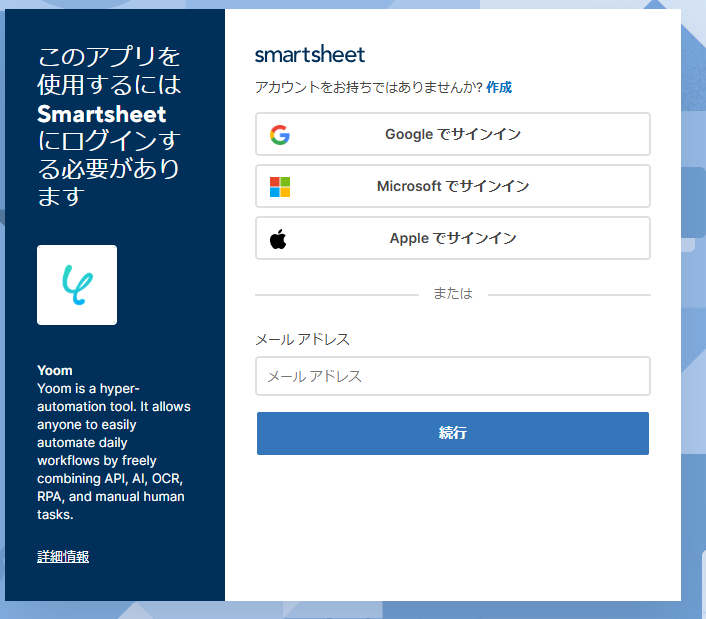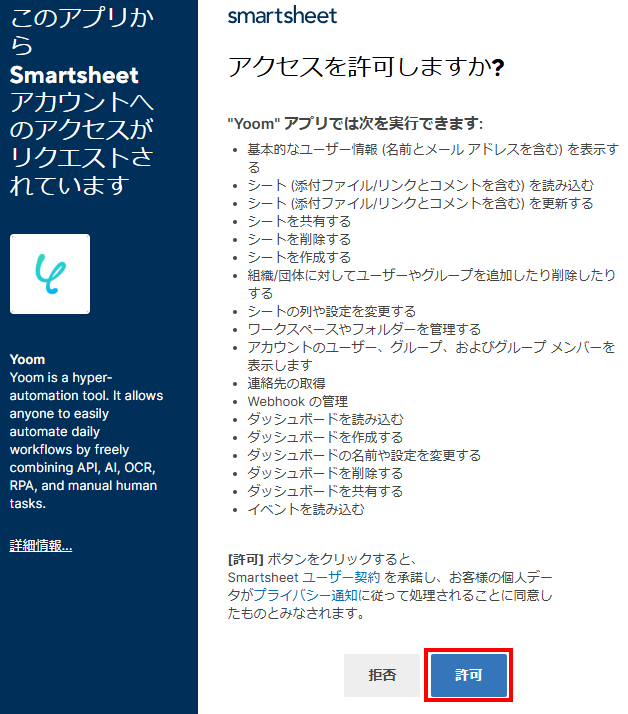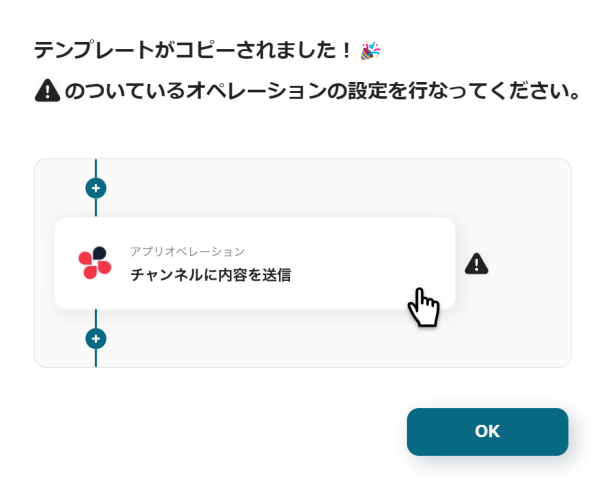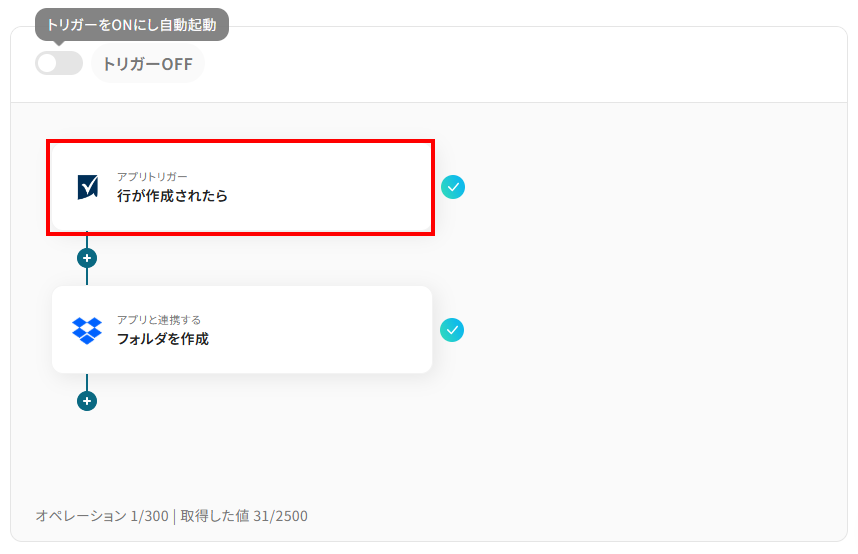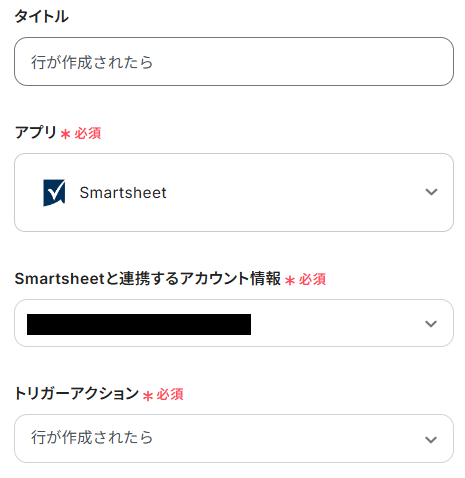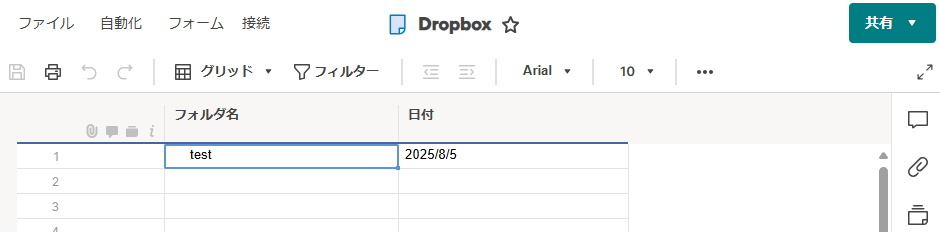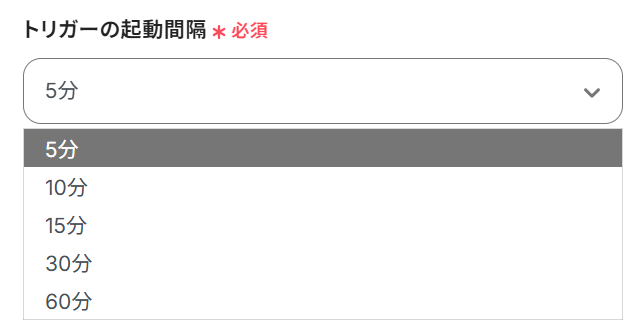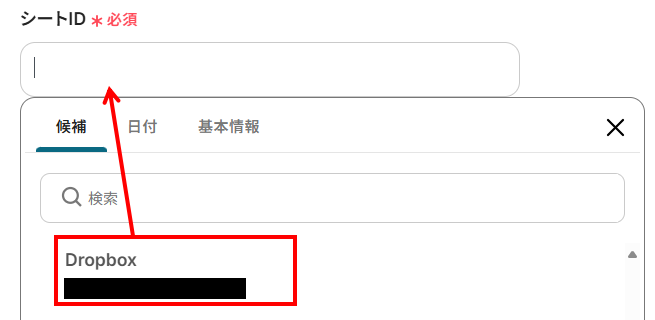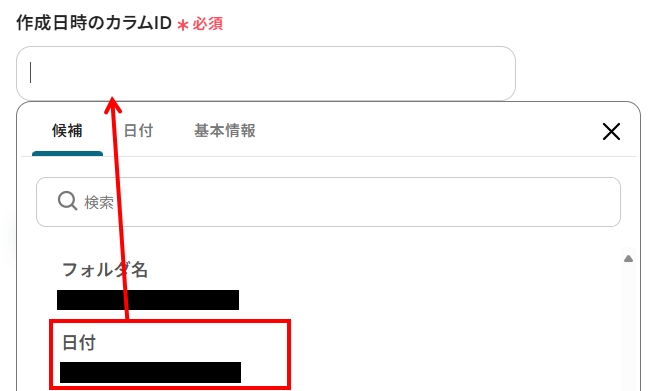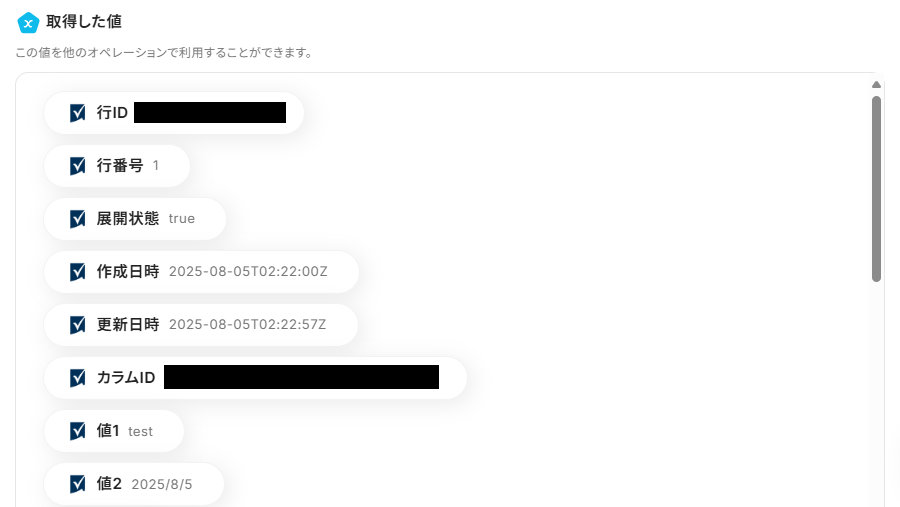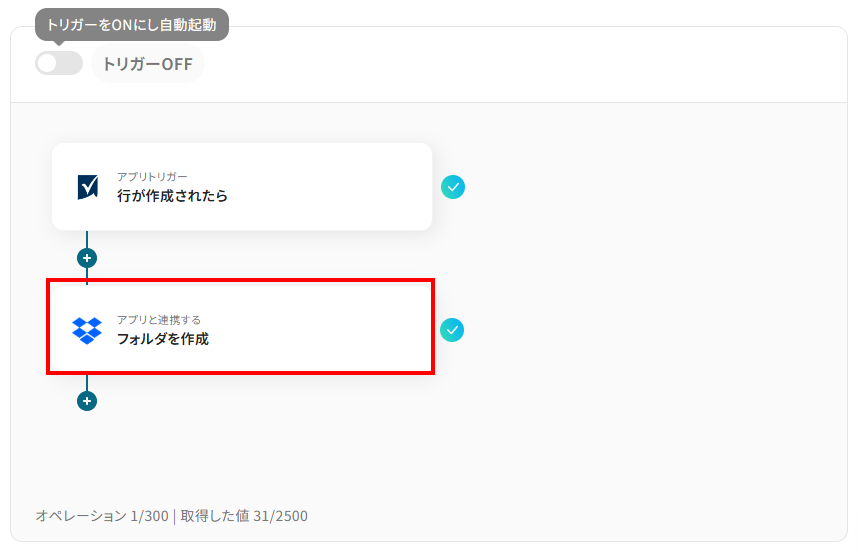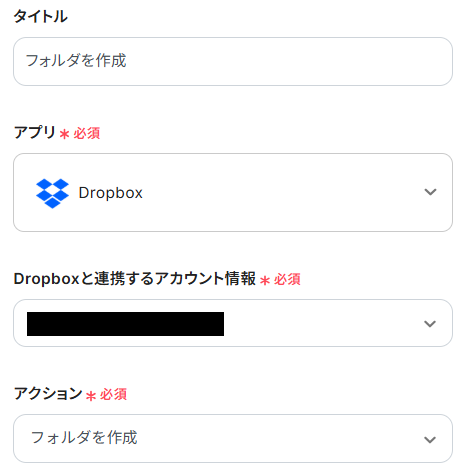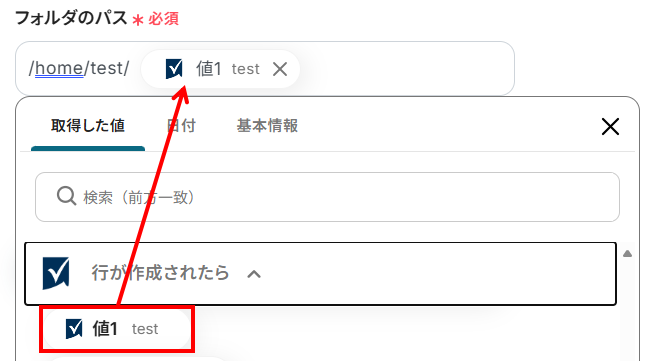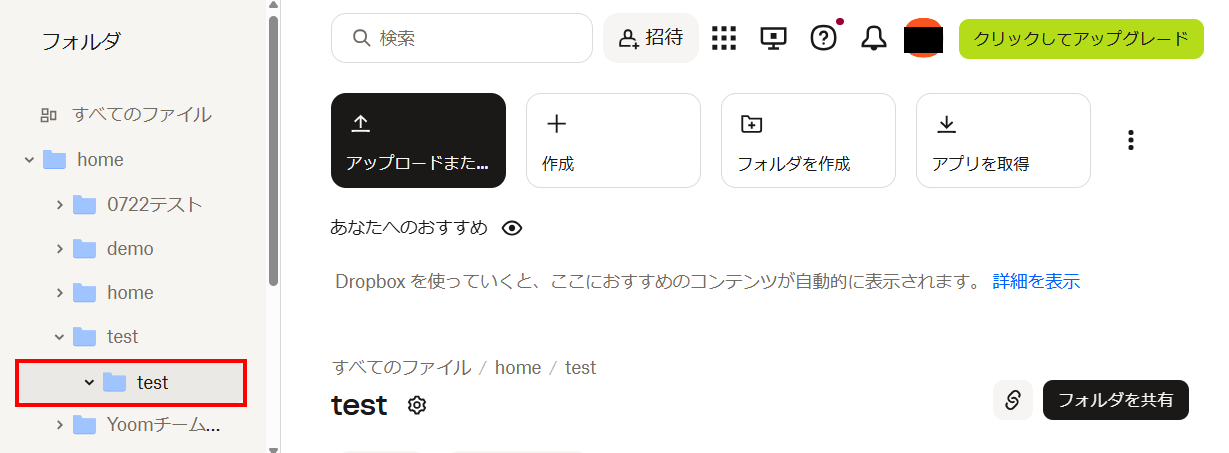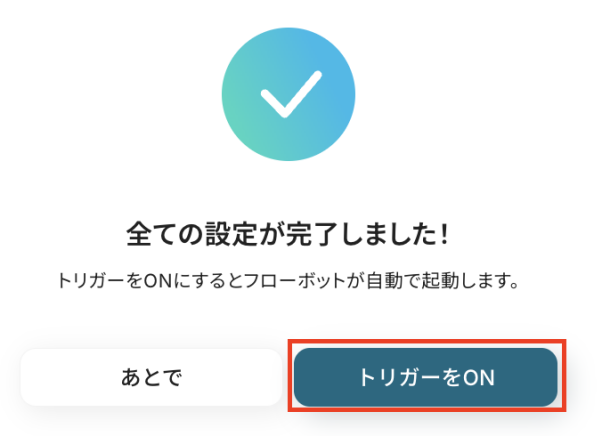Smartsheetで行が追加されたら、Dropboxにフォルダを作成する
試してみる
■概要
Smartsheetでプロジェクトやタスクを管理し、関連ファイルをDropboxに保存している場合、手動でのフォルダ作成に手間を感じることはないでしょうか。行が追加されるたびに手作業で対応していると、本来の業務が圧迫されるだけでなく、命名ミスなどのヒューマンエラーも起こりがちです。このワークフローを活用すれば、SmartsheetとDropboxを連携させ、行の追加をトリガーにDropboxへフォルダを自動作成できます。これにより、ファイル管理の効率化と正確性の向上を実現します。
■このテンプレートをおすすめする方
・Smartsheetでプロジェクト管理を行い、Dropboxでのファイル整理に手間を感じている方
・SmartsheetとDropbox間の手作業でのデータ連携を自動化し、業務を効率化したい方
・ファイル管理のルールを統一し、手作業によるフォルダの作成漏れや命名ミスを防ぎたい方
■注意事項
・SmartsheetとDropboxのそれぞれとYoomを連携してください。
・トリガーは5分、10分、15分、30分、60分の間隔で起動間隔を選択できます。
・プランによって最短の起動間隔が異なりますので、ご注意ください。
「Smartsheetで新しいプロジェクトが追加されたら、関連ファイルを保管するDropboxフォルダも自動で作りたい…」
「今はSmartsheetの行情報を見ながら、手作業でDropboxにフォルダを作成していて、正直手間だしミスも怖い…」
SmartsheetとDropboxを併用する中で、このような手作業によるデータ連携の非効率さに悩んでいませんか?
もし、Smartsheetで行が追加されたタイミングをトリガーに、必要な情報をDropboxへ自動的に連携する仕組みがあれば、こうした定型業務から解放され、より創造的なコア業務に集中できる貴重な時間を確保することができそうです。
今回ご紹介する自動化は、プログラミングの知識が一切不要なノーコードで簡単に設定できるため、これまで自動化を諦めていた方でもすぐに実践可能です。
ぜひこの機会に、面倒な手作業をなくし、業務をもっとスマートに進めましょう!
とにかく早く試したい方へ
YoomにはSmartsheetとDropboxを連携するためのテンプレートが用意されているので、今すぐ試したい方は以下よりバナーをクリックしてスタートしましょう!
Smartsheetで行が追加されたら、Dropboxにフォルダを作成する
試してみる
■概要
Smartsheetでプロジェクトやタスクを管理し、関連ファイルをDropboxに保存している場合、手動でのフォルダ作成に手間を感じることはないでしょうか。行が追加されるたびに手作業で対応していると、本来の業務が圧迫されるだけでなく、命名ミスなどのヒューマンエラーも起こりがちです。このワークフローを活用すれば、SmartsheetとDropboxを連携させ、行の追加をトリガーにDropboxへフォルダを自動作成できます。これにより、ファイル管理の効率化と正確性の向上を実現します。
■このテンプレートをおすすめする方
・Smartsheetでプロジェクト管理を行い、Dropboxでのファイル整理に手間を感じている方
・SmartsheetとDropbox間の手作業でのデータ連携を自動化し、業務を効率化したい方
・ファイル管理のルールを統一し、手作業によるフォルダの作成漏れや命名ミスを防ぎたい方
■注意事項
・SmartsheetとDropboxのそれぞれとYoomを連携してください。
・トリガーは5分、10分、15分、30分、60分の間隔で起動間隔を選択できます。
・プランによって最短の起動間隔が異なりますので、ご注意ください。
SmartsheetとDropboxを連携してできること
SmartsheetとDropboxのAPIを連携させれば、これまで手作業で行っていた二つのツール間の情報登録や更新作業を完全に自動化できます。
例えば、Smartsheetに新しいタスクやプロジェクトが追加された際に、自動でDropboxに対応するフォルダを作成するといった連携が可能です。
これにより、手作業による時間的コストやヒューマンエラーを削減し、よりスムーズな業務フローを実現します。
ここでは具体的な自動化の例を複数ご紹介しますので、気になる内容があれば、ぜひクリックしてみてください!
Smartsheetで行が追加されたら、Dropboxにフォルダを作成する
Smartsheetで新しいプロジェクトやタスクの行が追加されるたびに、手動でDropboxに専用フォルダを作成する作業は、単純ながらも手間がかかり、命名規則のミスなども起こりがちです。
この連携を利用すれば、Smartsheetに行が追加されたことをトリガーに、プロジェクト名やタスク名でDropboxにフォルダを自動作成できるため、迅速かつ正確にファイル管理体制を整えられます。
Smartsheetで行が追加されたら、Dropboxにフォルダを作成する
試してみる
■概要
Smartsheetでプロジェクトやタスクを管理し、関連ファイルをDropboxに保存している場合、手動でのフォルダ作成に手間を感じることはないでしょうか。行が追加されるたびに手作業で対応していると、本来の業務が圧迫されるだけでなく、命名ミスなどのヒューマンエラーも起こりがちです。このワークフローを活用すれば、SmartsheetとDropboxを連携させ、行の追加をトリガーにDropboxへフォルダを自動作成できます。これにより、ファイル管理の効率化と正確性の向上を実現します。
■このテンプレートをおすすめする方
・Smartsheetでプロジェクト管理を行い、Dropboxでのファイル整理に手間を感じている方
・SmartsheetとDropbox間の手作業でのデータ連携を自動化し、業務を効率化したい方
・ファイル管理のルールを統一し、手作業によるフォルダの作成漏れや命名ミスを防ぎたい方
■注意事項
・SmartsheetとDropboxのそれぞれとYoomを連携してください。
・トリガーは5分、10分、15分、30分、60分の間隔で起動間隔を選択できます。
・プランによって最短の起動間隔が異なりますので、ご注意ください。
Smartsheetで特定条件に合う行が追加されたら、Dropboxにフォルダを作成する
すべての行ではなく、特定の条件を満たす行が追加された時だけフォルダを作成したい、というケースもあるかと思います。
このテンプレートでは、例えば「ステータスが“進行中”になった」や「特定の担当者がアサインされた」といった特定の条件に合致する行がSmartsheetに追加された場合のみ、Dropboxにフォルダを作成します。
これにより、不要なフォルダの作成を防ぎ、より整理されたストレージ管理を実現することが可能です。
Smartsheetで特定条件に合う行が追加されたら、Dropboxにフォルダを作成する
試してみる
■概要
Smartsheetでプロジェクトを管理し、関連するファイルをDropboxに保管しているものの、都度手作業でフォルダを作成することに手間を感じていませんか?こうした作業は、ヒューマンエラーの原因にもなり得ます。このワークフローを活用すれば、Smartsheetで特定の条件を満たす行が追加されると、自動でDropboxにフォルダが作成されます。SmartsheetとDropbox間の連携を自動化し、ファイル管理業務を効率化できます。
■このテンプレートをおすすめする方
・SmartsheetとDropboxを併用し、ファイル管理を手作業で行っているプロジェクトマネージャーの方
・Smartsheetでのタスク発生時に、Dropboxへ関連フォルダを自動で作成し、業務の抜け漏れを防ぎたい方
・プロジェクトごとのファイル整理を効率化し、管理体制を標準化したいと考えている方
■注意事項
・SmartsheetとDropboxのそれぞれとYoomを連携してください。
・トリガーは5分、10分、15分、30分、60分の間隔で起動間隔を選択できます。
・プランによって最短の起動間隔が異なりますので、ご注意ください。
・分岐はミニプラン以上のプランでご利用いただける機能(オペレーション)となっております。フリープランの場合は設定しているフローボットのオペレーションはエラーとなりますので、ご注意ください。
・ミニプランなどの有料プランは、2週間の無料トライアルを行うことが可能です。無料トライアル中には制限対象のアプリや機能(オペレーション)を使用することができます。
SmartsheetとDropboxの連携フローを作ってみよう
それでは、実際にSmartsheetとDropboxを連携したフローを作成していきましょう。
今回はYoomというノーコード自動化ツールを使用して、プログラミング不要でSmartsheetとDropboxの連携を進めていきますので、もしまだYoomのアカウントをお持ちでない場合は、こちらの登録フォームからアカウントを発行しておきましょう。
[Yoomとは]
フローの作成方法
今回は「Smartsheetで行が追加されたら、Dropboxにフォルダを作成する」フローを作成していきます!
作成の流れは大きく分けて以下の通りです。
- SmartsheetとDropboxをマイアプリ連携
- 該当のテンプレートをコピー
- Smartsheetのトリガー設定およびDropboxのアクション設定
- トリガーをONにし、フローが起動するかを確認
Smartsheetで行が追加されたら、Dropboxにフォルダを作成する
試してみる
■概要
Smartsheetでプロジェクトやタスクを管理し、関連ファイルをDropboxに保存している場合、手動でのフォルダ作成に手間を感じることはないでしょうか。行が追加されるたびに手作業で対応していると、本来の業務が圧迫されるだけでなく、命名ミスなどのヒューマンエラーも起こりがちです。このワークフローを活用すれば、SmartsheetとDropboxを連携させ、行の追加をトリガーにDropboxへフォルダを自動作成できます。これにより、ファイル管理の効率化と正確性の向上を実現します。
■このテンプレートをおすすめする方
・Smartsheetでプロジェクト管理を行い、Dropboxでのファイル整理に手間を感じている方
・SmartsheetとDropbox間の手作業でのデータ連携を自動化し、業務を効率化したい方
・ファイル管理のルールを統一し、手作業によるフォルダの作成漏れや命名ミスを防ぎたい方
■注意事項
・SmartsheetとDropboxのそれぞれとYoomを連携してください。
・トリガーは5分、10分、15分、30分、60分の間隔で起動間隔を選択できます。
・プランによって最短の起動間隔が異なりますので、ご注意ください。
ステップ1:マイアプリ連携
ここでは、Yoomとそれぞれのアプリを連携して、操作が行えるようにしていきます。
まず、Yoomにログインしたあと左メニューにあるマイアプリを押し、右の新規接続というボタンを押しましょう。

Smartsheetの連携
検索ボックスにSmartsheetと入力し、対象のアイコンをクリックします。

下記のような画面になるので、任意の方法でサインインしてください。
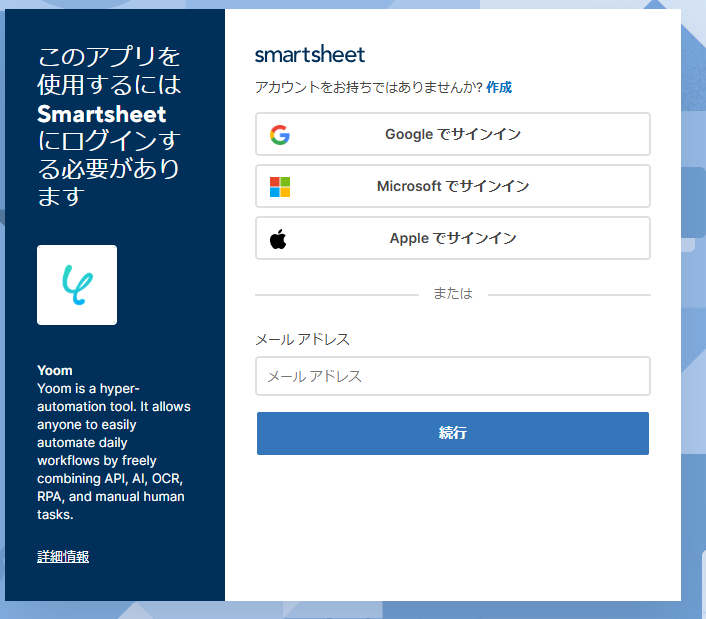
すると、アクセスの許可を求められるので「許可」をクリックします。
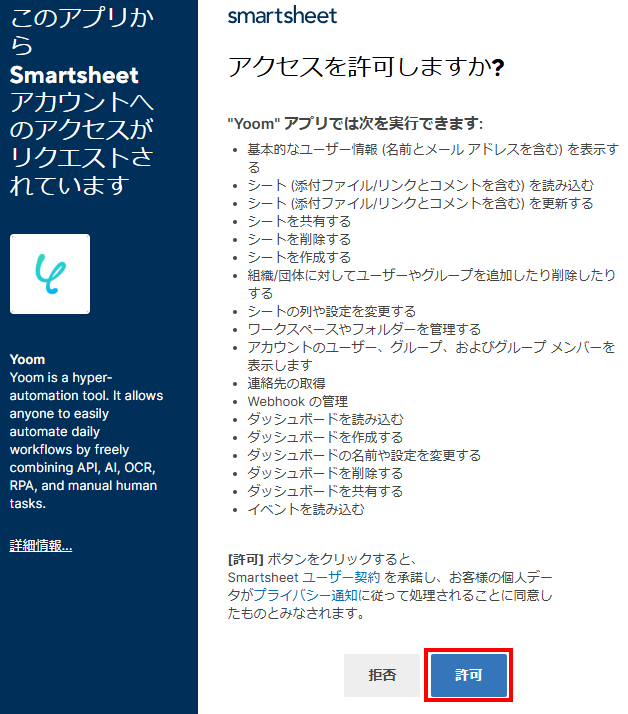
Yoomの画面に戻り、下記の表示が出たら連携完了です!

Dropboxの連携
検索ボックスにDropboxと入力し、対象のアイコンをクリックします。

Dropboxのログイン画面が表示されるので、Yoomと連携したいアカウントでログインしましょう。

Yoomの画面に戻り、下記の表示が出たら連携完了です!

ステップ2:テンプレートをコピー
ここからいよいよフローを作っていきます!簡単に設定できるようテンプレートがありますので、まずはこちらをコピーしましょう。
Yoomにログインし、以下バナーの「試してみる」をクリックしてください。
Smartsheetで行が追加されたら、Dropboxにフォルダを作成する
試してみる
■概要
Smartsheetでプロジェクトやタスクを管理し、関連ファイルをDropboxに保存している場合、手動でのフォルダ作成に手間を感じることはないでしょうか。行が追加されるたびに手作業で対応していると、本来の業務が圧迫されるだけでなく、命名ミスなどのヒューマンエラーも起こりがちです。このワークフローを活用すれば、SmartsheetとDropboxを連携させ、行の追加をトリガーにDropboxへフォルダを自動作成できます。これにより、ファイル管理の効率化と正確性の向上を実現します。
■このテンプレートをおすすめする方
・Smartsheetでプロジェクト管理を行い、Dropboxでのファイル整理に手間を感じている方
・SmartsheetとDropbox間の手作業でのデータ連携を自動化し、業務を効率化したい方
・ファイル管理のルールを統一し、手作業によるフォルダの作成漏れや命名ミスを防ぎたい方
■注意事項
・SmartsheetとDropboxのそれぞれとYoomを連携してください。
・トリガーは5分、10分、15分、30分、60分の間隔で起動間隔を選択できます。
・プランによって最短の起動間隔が異なりますので、ご注意ください。
1.上記バナーの「詳細を見る」をクリック
2.画面が切り替わったら「このテンプレートを試してみる」をクリック
3.Yoomの登録がまだの場合は、登録を行う
※既に登録が完了している場合はログイン画面が表示されるので、ログイン情報を入力してください。
4.下記のようにお使いのYoom管理画面にテンプレートがコピーされるので、OKを押して設定を進めていきます。
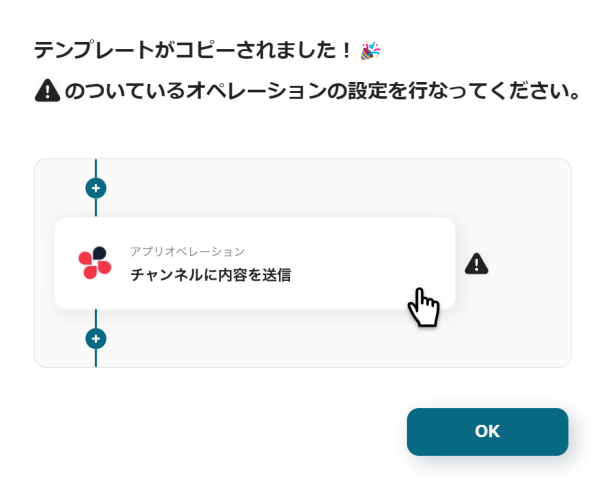
ステップ3:Smartsheetのトリガー設定
それでは、最初の設定を始めましょう!まずは、下の赤枠をクリックしてくださいね。
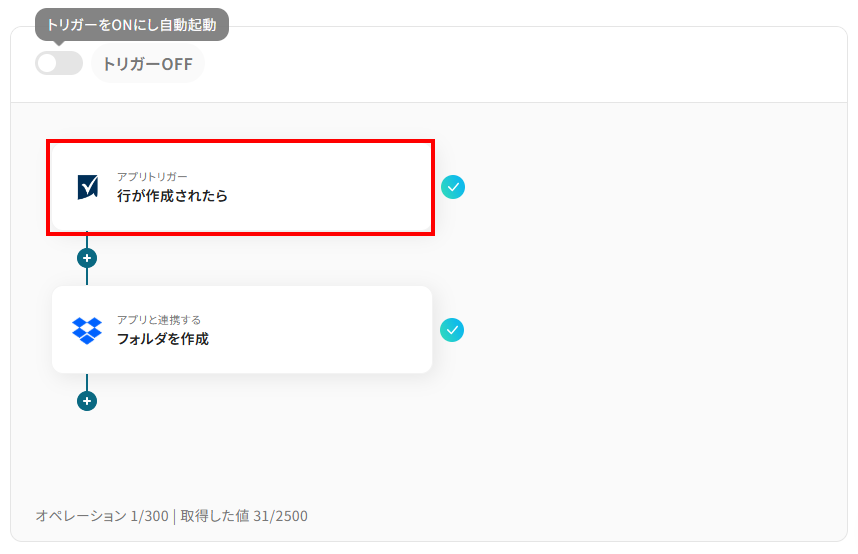
「連携アカウントとアクションを選択」の画面になるので、下記のように設定しましょう。
- タイトル:任意でわかりやすい名前に変更可能です。
- アカウント情報:ステップ1で設定した内容が入力されているので変更不要です。
- アクション:テンプレート通りに「行が作成されたら」のままで大丈夫です。
設定が完了したら、「次へ」をクリックして進んでください。
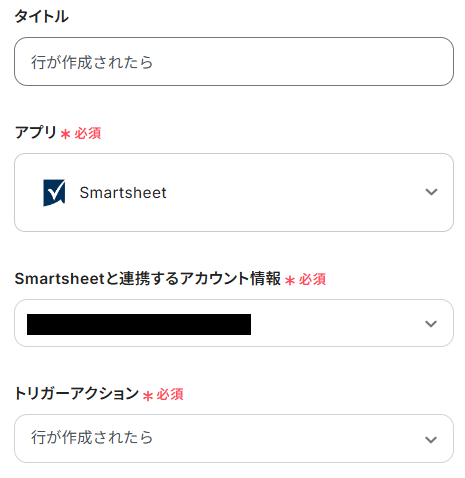
画面が切り替わったら、API接続設定のページになります。
こちらの設定の前に、トリガーとなるSmartsheetの準備をしましょう。なお、この後のテスト操作のために、カラムに日付を作成し、テスト用に行を1つ追加してください。
(内容はテスト株式会社などの架空の情報でOKです)
今回は、下記のようなシートを準備しました。
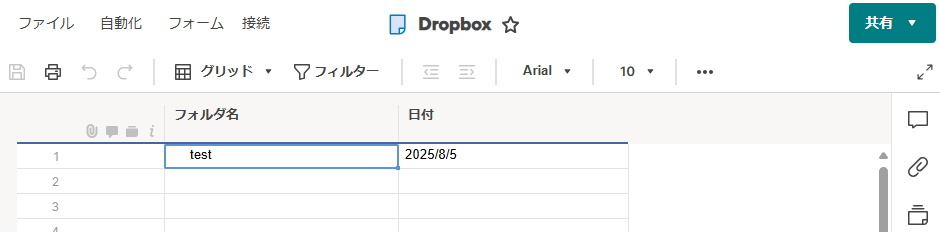
Smartsheetの準備が整ったら、Yoom画面に戻りましょう。
下記を参考にそれぞれの項目を設定してください。
- トリガーの起動間隔:プルダウンメニューから選択しましょう。
5分、10分、15分、30分、60分の間隔から選択できます。特にこだわりがなければ、最短の起動間隔を選ぶのがおすすめです!
※プランによって最短の起動間隔が異なりますので、ご注意ください。
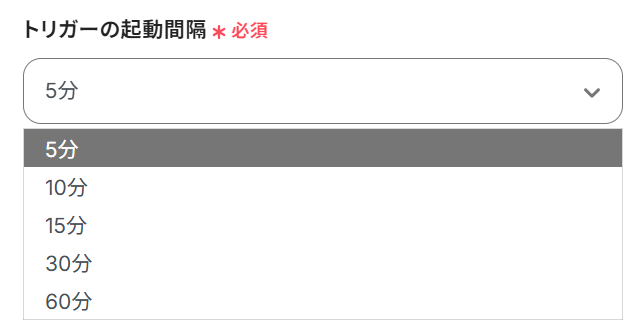
- シートID:入力欄をクリックすると下記のように候補が表示されます。先ほど作成したシートを選択してください。
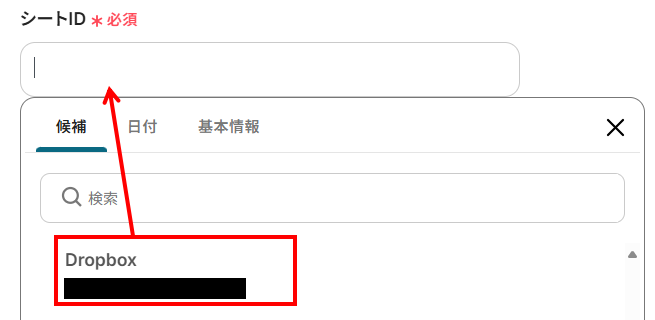
- 作成日時のカラムID:こちらも入力欄をクリックして、作成日時を選択しましょう。
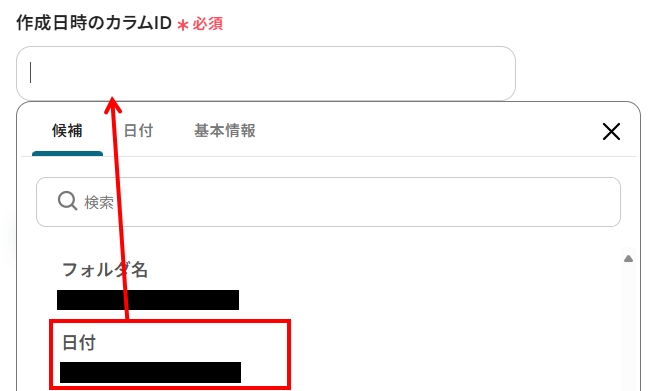
入力が完了したら、「テスト」を実行してみてください。テストが成功すると、以下のような結果が表示されます。
Smartsheetのシート情報が正しくアウトプットとして反映されていれば問題ありません!
最後に、「保存」をクリックして、次のステップに進みましょう。
※アウトプットとは、トリガーやオペレーションにて取得した値を指します。取得したアウトプットは、オペレーション設定時の値としてご利用いただくことができ、フローボットを起動する度に、変動した値となります。
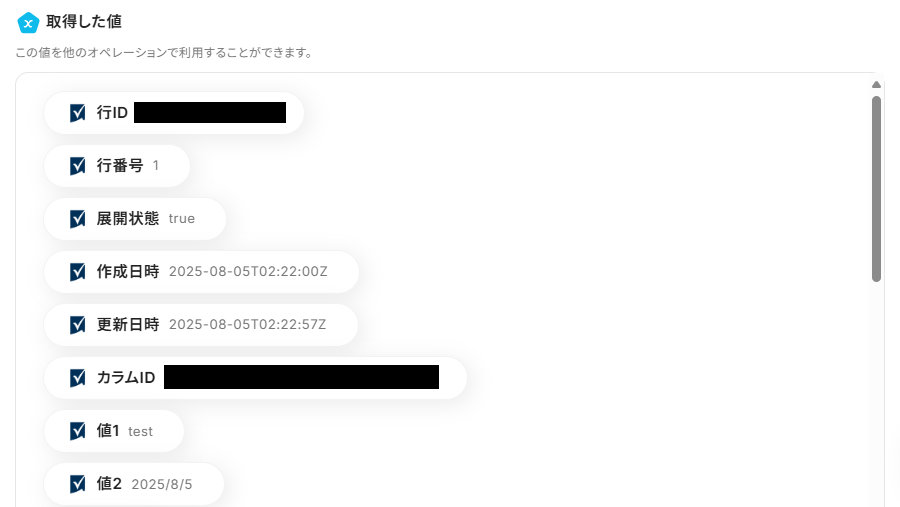
ステップ4:Dropboxにフォルダを作成する設定
続いて、Smartsheetから取得したデータを用いて、Dropboxにフォルダを作成する設定をしましょう。
まずは、下記赤枠をクリックしてください。
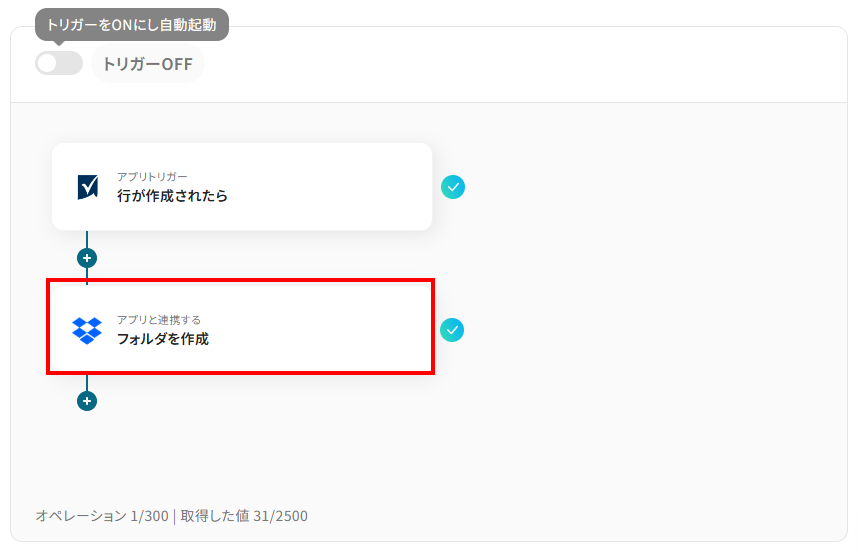
タイトルやアクションは先ほどと同様に、修正・確認をして次に進んでください。
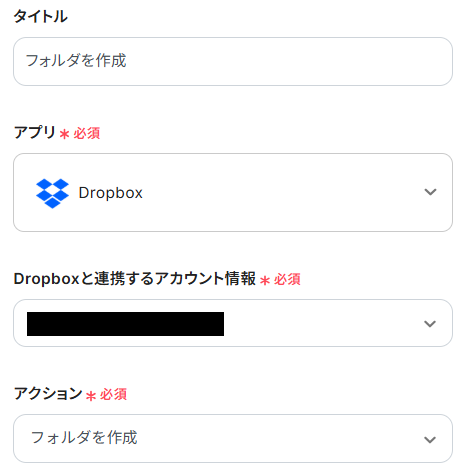
API接続設定の画面になったら、新しく作成するフォルダ名を設定していきましょう。
「フォルダのパス」の入力欄をクリックすると、下記のような表示されます。
入力欄下の注釈を参考にしながらフォルダ名にしたいアウトプットを選択してください。
取得した値=アウトプットを用いて以下のように設定することで、Smartsheetの行が追加されるごとに異なるフォルダをDropboxへ動的に反映できます。
なお、アウトプットを活用せず手入力すると、毎回同じフォルダがDropboxへ作成されてしまうため注意が必要です!
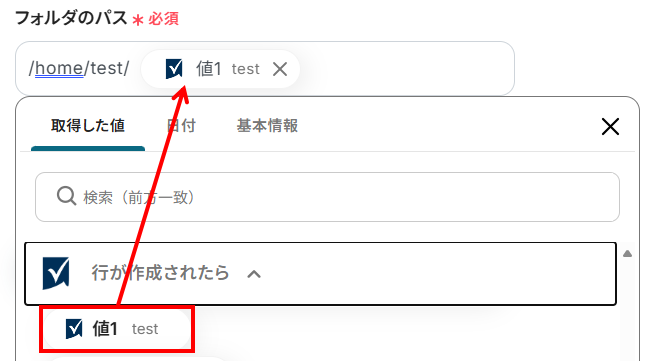
入力が完了したら、「テスト」を実行してみましょう。
成功すると、Dropboxに新しいフォルダが作成されているはずなので確認してください。
下記のように、指定した場所に設定したフォルダ名で作成されていればOKです!
最後に、「保存する」を押して次のステップへ進みましょう。
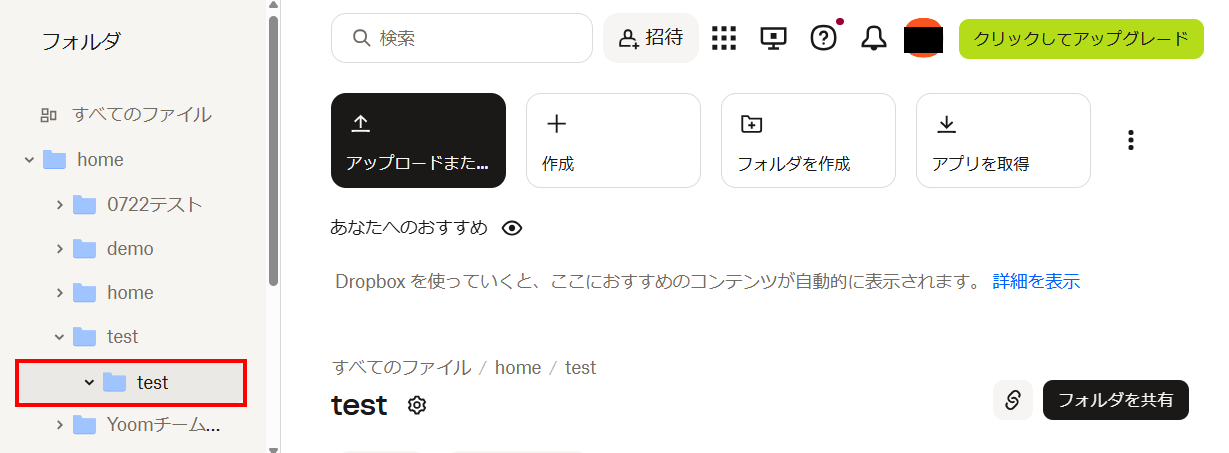
ステップ5:トリガーをONにして動作確認
お疲れ様でした!これですべての設定が完了です。設定が完了すると以下のようなメニューが表示されるので、トリガーをONにします。
これですべての設定が完了したので、動作確認をしてみましょう!
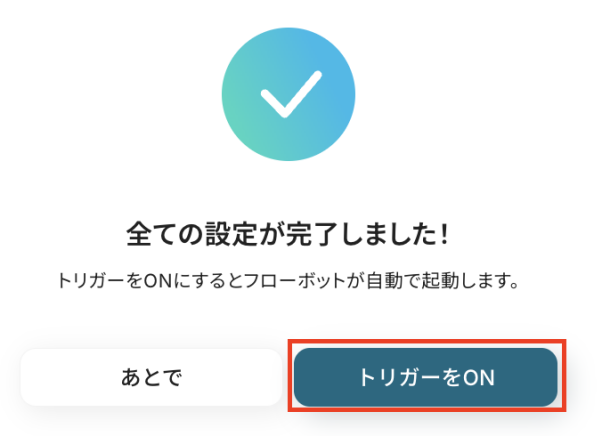
DropboxのデータをSmartsheetに連携したい場合
今回はSmartsheetからDropboxへデータを連携する方法をご紹介しましたが、逆にDropboxでのアクションをきっかけにSmartsheetへ情報を連携したい場合もあるかと思います。
その場合は、下記のテンプレートも併せてご利用ください。
Dropboxにファイルが格納されたら、Smartsheetに行を追加する
Dropboxに契約書や申込書などのファイルが格納されるたびに、そのファイル名や共有リンクを手動でSmartsheetに転記する作業は、漏れやミスが発生しやすい業務です。
この自動化を設定すれば、Dropboxに新しいファイルが格納されたことをトリガーに、ファイル情報をSmartsheetの新しい行として自動で追加できるため、転記ミスを防ぎ、最新情報の共有を実現します。
Dropboxにファイルが格納されたら、Smartsheetに行を追加する
試してみる
■概要
Dropboxに保存したファイルの情報を、手作業でSmartsheetに転記する業務に手間を感じていないでしょうか。この単純作業は、更新漏れや入力ミスといったヒューマンエラーの原因にもなりかねません。このワークフローを活用することで、SmartsheetとDropboxの連携が自動化され、Dropboxの特定フォルダにファイルが追加されるだけでSmartsheetに行が自動で追加されます。これにより、手作業による情報登録の手間を省き、業務の正確性を高めることが可能です。
■このテンプレートをおすすめする方
・DropboxとSmartsheetを併用し、ファイルとタスクの情報を手動で紐づけている方
・Smartsheetでのプロジェクト管理に、Dropboxのファイル更新をタイムリーに反映させたい方
・ファイル管理に伴う定型業務を自動化し、より重要なコア業務に時間を割きたいと考えている方
■注意事項
・SmartsheetとDropboxのそれぞれとYoomを連携してください。
・トリガーは5分、10分、15分、30分、60分の間隔で起動間隔を選択できます。
・プランによって最短の起動間隔が異なりますので、ご注意ください。
Dropboxにファイルが格納されたら、OCRしてSmartsheetに行を追加する
請求書や領収書など、画像やPDF形式のファイル内に記載された情報をSmartsheetで管理したい場合に、おすすめです。
Dropboxに格納されたファイルに対してOCR(光学的文字認識)処理を行い、抽出したテキスト情報(取引先名、金額、日付など)をSmartsheetの各列に自動で追加します。
これにより、手入力の手間を完全に排除し、帳票管理業務を大幅に効率化することが可能です。
Dropboxにファイルが格納されたら、OCRしてSmartsheetに行を追加する
試してみる
■概要
Dropboxにアップロードされた請求書や申込書などのファイル内容を、手作業でSmartsheetに転記する業務に手間を感じていませんか。この定型的な作業は時間がかかるだけでなく、入力ミスといったヒューマンエラーの原因にもなり得ます。このワークフローを活用することで、SmartsheetとDropboxの連携を自動化できます。Dropboxの特定フォルダにファイルが格納されると、OCR機能が内容を自動で読み取り、Smartsheetに行としてデータを追加するため、手作業によるデータ入力業務そのものをなくすことが可能です。
■このテンプレートをおすすめする方
・DropboxとSmartsheet間でのデータ転記作業を、手作業で行っている方
・Dropboxで管理している書類の内容を、Smartsheetで管理・活用しているチームの方
・DropboxとSmartsheetを連携させ、ファイル管理からデータ入力までの業務を自動化したい方
■注意事項
・SmartsheetとDropboxのそれぞれとYoomを連携してください。
・トリガーは5分、10分、15分、30分、60分の間隔で起動間隔を選択できます。
・プランによって最短の起動間隔が異なりますので、ご注意ください。
・OCRまたは音声を文字起こしするAIオペレーションはチームプラン・サクセスプランでのみご利用いただける機能となっております。フリープラン・ミニプランの場合は設定しているフローボットのオペレーションはエラーとなりますので、ご注意ください。
・チームプランやサクセスプランなどの有料プランは、2週間の無料トライアルを行うことが可能です。無料トライアル中には制限対象のアプリやAI機能(オペレーション)を使用することができます。
SmartsheetやDropboxを使ったその他の自動化例
今回ご紹介した連携以外でも、SmartsheetやDropboxのAPIを活用してさまざまな業務を自動化することが可能です。
もし気になるものがあれば、こちらも試してみてください!
Smartsheetを使った便利な自動化例
Smartsheetへの入力をトリガーに、チャットツールへの通知や他のツールへのデータ同期を実現。
また、外部フォームやユーザー管理システムからの情報をSmartsheetに集約することも可能です。
これにより、手作業による情報転記の負担とエラーを削減し、情報共有の迅速化とデータの一元管理を促進。
結果として、チーム全体の生産性向上と業務効率の最大化に貢献します。
Google Workspaceでユーザーが登録されたらSmartsheetにも追加する
試してみる
■概要
「Google Workspaceでユーザーが登録されたらSmartsheetにも追加する」フローは、Google WorkspaceとSmartsheetの連携を自動化する業務ワークフローです。新しいユーザーがGoogle Workspaceに登録されると、同時にSmartsheetにもその情報が自動で追加されるため、手動でのデータ入力や管理の手間を省けます。YoomのAPI連携機能を活用することで、スムーズかつ正確なデータ同期が実現します。
■このテンプレートをおすすめする方
・Google WorkspaceとSmartsheetを日常的に利用している企業のIT担当者
・ユーザー管理を効率化し、手動作業を減らしたいと考えているチームリーダー
・データ連携の自動化を通じて業務プロセスを最適化したい経営者
■注意事項
・Google Workspace、SmartsheetのそれぞれとYoomを連携してください。
・Google Workspaceはチームプラン・サクセスプランでのみご利用いただけるアプリとなっております。フリープラン・ミニプランの場合は設定しているフローボットのオペレーションやデータコネクトはエラーとなりますので、ご注意ください。
・チームプランやサクセスプランなどの有料プランは、2週間の無料トライアルを行うことが可能です。無料トライアル中には制限対象のアプリを使用することができます。
Google スプレッドシートで行が追加されたら、Smartsheetにフォルダを作成する
試してみる
Google スプレッドシートで行が追加されたら、Smartsheetにフォルダを作成するフローです。
Googleフォームの回答内容をSmartsheetに登録する
試してみる
■概要
「Googleフォームの回答内容をSmartsheetに登録する」ワークフローは、アンケートや申請フォームのデータを自動的にSmartsheetに整理・管理する業務ワークフローです。
これにより、手動でのデータ入力や転記の手間を省き、迅速かつ正確なデータ管理が可能になります。
■このテンプレートをおすすめする方
・Googleフォームで収集したデータをSmartsheetで一元管理したいビジネスユーザーの方
・手動でのデータ転記に時間を取られているチームリーダーや管理者の方
・データ管理の効率化を図り、ミスを減らしたい業務担当者の方
・Smartsheetを既に活用しており、Googleフォームとの連携を検討している方
■注意事項
・Googleフォーム、SmartsheetのそれぞれとYoomを連携してください。
・トリガーは5分、10分、15分、30分、60分の間隔で起動間隔を選択できます。
・プランによって最短の起動間隔が異なりますので、ご注意ください。
Smartsheetで行が追加されたらMicrosoft Excelに追加する
試してみる
■概要
「Smartsheetで行が追加されたらMicrosoft Excelに追加する」フローは、SmartsheetとMicrosoft Excel間のデータ連携を自動化する業務ワークフローです。Smartsheetに新しい行が追加されると、そのデータが自動的に指定したMicrosoft Excelのシートに反映されます。これにより、手動でのデータ転記作業を省略し、データの一貫性と正確性を保ちながら、業務の効率化を図ることができます。日々のデータ管理業務をスムーズに進めたい方に最適なワークフローです。
■このテンプレートをおすすめする方
・SmartsheetとMicrosoft Excelを併用してデータ管理を行っているビジネスユーザー
・手動でのデータ入力や転記作業に時間を取られているチームリーダーやプロジェクトマネージャー
・データの一貫性を保ちつつ、効率的な業務ワークフローを構築したいと考えている企業
■注意事項
・Smartsheet、Microsoft ExcelのそれぞれとYoomを連携してください。
・トリガーは5分、10分、15分、30分、60分の間隔で起動間隔を選択できます。
・プランによって最短の起動間隔が異なりますので、ご注意ください。
・Microsoft365(旧Office365)には、家庭向けプランと一般法人向けプラン(Microsoft365 Business)があり、一般法人向けプランに加入していない場合には認証に失敗する可能性があります。
Smartsheetで行が追加されたらSlackに通知する
試してみる
■概要
「Smartsheetで行が追加されたらSlackに通知する」フローは、チームの連携を強化する業務ワークフローです。Smartsheetに新しい行が追加されると、即座にSlackへ通知が送信されるため、メンバー全員が迅速に最新情報を共有できます。これにより、情報の見落としや伝達ミスを防ぎ、スムーズなコミュニケーションを実現します。
■このテンプレートをおすすめする方
・Smartsheetを日常的に活用しているプロジェクトマネージャー
・Slackでチームコミュニケーションを頻繁に行っている企業
・Smartsheetの更新情報を迅速にチームへ共有したい管理者
■注意事項
・Smartsheet、SlackのそれぞれとYoomを連携してください。
・トリガーは5分、10分、15分、30分、60分の間隔で起動間隔を選択できます。
・プランによって最短の起動間隔が異なりますので、ご注意ください。
Dropboxを使った便利な自動化例
ファイルが作成されたら、その情報をデータベースに追加したり、特定のツールに自動送信してチームに共有したりすることが可能です。
また、CRMに取引先が登録されたことをトリガーに、専用フォルダを自動作成することもできます。
これにより、手作業によるファイル操作やデータ入力の手間を削減し、業務効率を向上させます。
Dropboxでファイルがアップロードされたら、Discordに送信する
試してみる
■概要
デザインデータや資料の共有でDropboxをご利用の際、ファイルが更新されるたびにDiscordでチームに通知する作業を手間に感じていませんか?手動での通知は手間がかかるだけでなく、連絡漏れのリスクも伴います。このワークフローを活用すれば、Dropboxへのファイルアップロードをきっかけに、Discordへ自動でファイルが送信されるため、こうした情報共有の非効率を解消し、業務を円滑に進めることが可能です。
■このテンプレートをおすすめする方
・DropboxとDiscordを連携させ、ファイル共有とコミュニケーションを効率化したい方
・リモートワーク環境で、ファイルの更新状況をチームに共有したい方
・手作業による通知の手間や、連絡漏れなどのヒューマンエラーをなくしたいと考えている方
■注意事項
・Dropbox、DiscordのそれぞれとYoomを連携してください。
・トリガーは5分、10分、15分、30分、60分の間隔で起動間隔を選択できます。
・プランによって最短の起動間隔が異なりますので、ご注意ください。
Dropboxにファイルが作成されたら、Google スプレッドシートに追加する
試してみる
■概要
「Dropboxにファイルが作成されたら、Google スプレッドシートに追加する」ワークフローは、ファイル管理とデータ整理を効率化する業務ワークフローです。
Dropboxに新しいファイルがアップロードされるたびに、その情報を自動的にGoogle スプレッドシートに追加します。
手動でデータを入力する手間を省き、最新のファイル情報を一元管理できるため、チーム全体でのファイル共有や進捗確認がスムーズになります。
■このテンプレートをおすすめする方
・Dropboxを日常的に利用しており、ファイル管理に手間を感じているビジネスユーザーの方
・Google スプレッドシートでファイル情報を一元管理したいと考えているチームリーダー
・ファイルのアップロードと同時にデータを自動で追加したいと考えているプロジェクトマネージャー
・手動でのデータ入力に時間を取られ、業務効率化を目指している事務担当者
・複数のSaaSアプリを連携させて、業務プロセスを自動化したいIT担当者
■注意事項
・Dropbox、Google スプレッドシートのそれぞれとYoomを連携してください。
・トリガーは5分、10分、15分、30分、60分の間隔で起動間隔を選択できます。
・プランによって最短の起動間隔が異なりますので、ご注意ください。
Gmailで受信した添付ファイルをDropboxにアップロードする
試してみる
Gmailで受信した添付ファイルをDropboxにアップロードするフローです。
Salesforceに取引先が登録されたらDropboxにフォルダを作成する
試してみる
Salesforceの取引先オブジェクトにレコードが登録されたら、自動的にDropboxにフォルダを作成し、フォルダのURLをSalesforceに追加するフローです。
フォームの画像をRPAを経由で圧縮後、Dropboxに保存する
試してみる
■概要
フォームの画像をRPAを経由で圧縮後、Dropboxに保存するフローです。
Yoomを利用すると、プログラミング不要で簡単にアプリ同士を連携することができます。
■このテンプレートをおすすめする方
1.画像の圧縮を効率化したい方
・日常的に画像圧縮を行っているが、手動のため手間がかかると感じている方
・様々なフォーマットの画像を日々扱っており、効率的な圧縮手段を探している方
2.クラウドストレージとしてDropBoxを利用している方
・Dropboxを活用してファイルを一元管理しているが、手動でアップロードする作業に時間を取られている方
・大量の画像をスムーズにクラウドに保存したいと考えている方
■注意事項
・DropboxとYoomを連携してください。
・ブラウザを操作するオペレーションはサクセスプランでのみご利用いただける機能となっております。フリープラン・ミニプラン・チームプランの場合は設定しているフローボットのオペレーションはエラーとなりますので、ご注意ください。
・サクセスプランなどの有料プランは、2週間の無料トライアルを行うことが可能です。無料トライアル中には制限対象のアプリやブラウザを操作するオペレーションを使用することができます。
・ブラウザを操作するオペレーションの設定方法は下記をご参照ください。
https://intercom.help/yoom/ja/articles/9099691
まとめ
SmartsheetとDropboxの連携を自動化することで、これまで手作業で行っていたSmartsheetの情報に基づくフォルダ作成や、Dropboxのファイル情報のSmartsheetへの転記といった作業の手間を根本から削減し、ヒューマンエラーを確実に防ぐことができます。
これにより、担当者は単純作業から解放され、より迅速かつ正確な情報に基づいて業務を進められるようになり、本来注力すべき分析や企画といったコア業務に集中できる理想的な環境が整うでしょう。
今回ご紹介したような業務自動化は、専門的な知識が求められると思われがちですが、ノーコードツール「Yoom」を使えば、プログラミングの知識がない方でも、画面上の指示に従って直感的な操作で簡単に業務フローを構築できます。
もし自動化による業務改善に少しでも興味を持っていただけたなら、ぜひこちらから無料登録して、Yoomが実現するスマートな業務効率化を体験してみてください!
よくあるご質問
Q:フォルダ名に固定の文言とシートの情報を組み合わせられますか?
例えば、「【案件】_(シートのプロジェクト名)」のように、動的な情報と固定のテキストを混在させたいです。
A:可能です。
今回はSmartsheetのアウトプットのみを使用したフォルダ名にしましたが、そのアウトプットの前後に固定文言を追加することで、動的な情報と固定のテキストを混在させることができます。
Q:一度作成した連携フローの修正は簡単ですか?
フォルダの命名規則や連携対象のシートを変更したくなった場合の、設定変更の手順が知りたいです。
A:はい、変更は簡単に行えます。
変更したいトリガーやアクションを選択し、修正することで見直しが可能です。
作成後でも修正や管理がしやすいので、業務の変化に合わせて修正してください。
Q:無料プランではどこまで自動化できますか?
A:SmartsheetとDropboxは、いずれもフリープランで連携可能なアプリのため、そちらのプランでも自動化は可能です。
しかし、こちらの料金プランに記載の通り、フリープランでは「月の無料タスク数」が100タスクです。
このフローでは1回の起動で2つのタスクが消費されるため、Dropboxに多くのフォルダを作成したい場合は、ミニプラン以上のプランをお勧めします。
また、トリガーの起動間隔の最短が15分のため、素早いフォルダ作成を求める場合もより上のプランが良いでしょう。